Hỗ trợ tư vấn
Tư vấn - Giải đáp - Hỗ trợ đặt tài liệu
Mua gói Pro để tải file trên Download.vn và trải nghiệm website không quảng cáo
Tìm hiểu thêm »NoxPlayer không đơn thuần chỉ là trình giả lập dành cho những ai muốn sử dụng ứng dụng Android trên máy tính, ngoài việc cài đặt và sử dụng các ứng dụng hoặc game android trên NoxPlayer thì phần mềm này còn rất nhiều tính năng khác để hỗ trợ người dùng trong quá trình sử dụng.
Một trong số đó là tính năng Macro Recorder, đây là một tính năng đặc biệt sẽ cho phép người dùng ghi lại các hành động của chuột và bàn phím như bấm, di chuyển chuột trên màn hình giả lập NoxPlayer. Điều này rất tiện lợi khi người dùng muốn bấm chuột auto khi chơi game hoặc sử dụng trong phần mềm, cách sử dụng tính năng Macro Recorder bạn có thể theo dõi ở bài viết dưới đây.
Bước 1: Tải và cài đặt NoxPlayer trên máy tính của bạn, khởi động lên và chọn tính năng Macro Recorder ở danh sách tính năng bên tay phải.
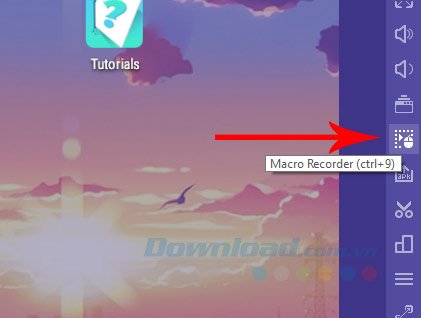
Trong cửa sổ Macro Recorder sẽ có các phím chức năng cho bạn sử dụng, bạn có thể bấm phím F1 để bắt đầu ghi lại hành động của chuột hoặc bàn phím lên NoxPlayer, sử dụng phím F2 để lưu lại các hành động vừa làm, và phím F3 để tạm dừng ghi những hành động của bạn.
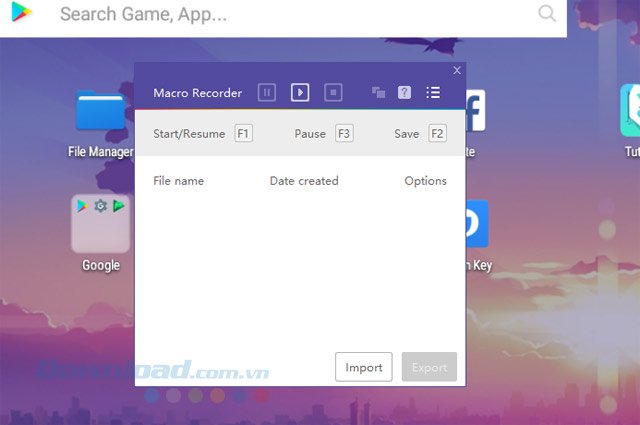
Nếu không dùng được phím tắt trên bàn phím thì hãy sử dụng biểu tượng trên cửa sổ Recording. Ở giữa là biểu tượng Bắt Đầu, ngoài cùng là tạm dừng, và cuối cùng là dừng hẳn.
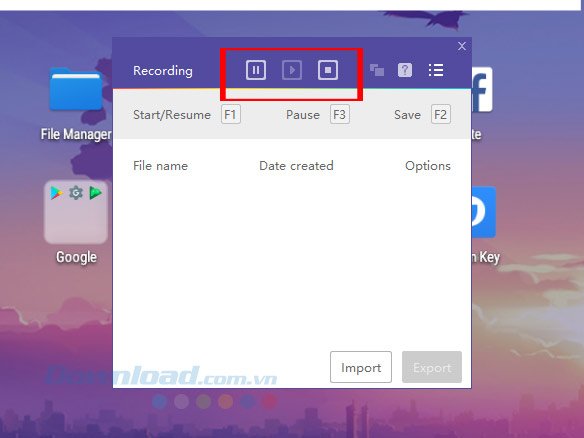
Sau khi bấm F2 để lưu, sẽ có một bản ghi lại hành động của bạn trên NoxPlayer, bạn có thể bấm vào biểu tượng cạnh tên bản ghi để đổi tên, có thể đặt tên nó cho tên phần mềm hoặc game bạn muốn lưu lại.
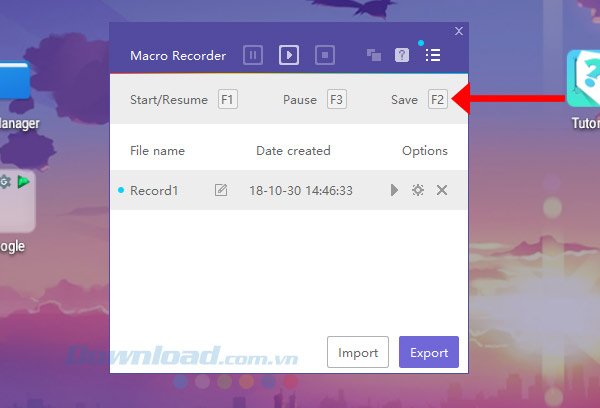
Để điều chỉnh bản ghi hành động của bạn, hãy bấm vào biểu tượng tùy chỉnh như ở dưới hình.
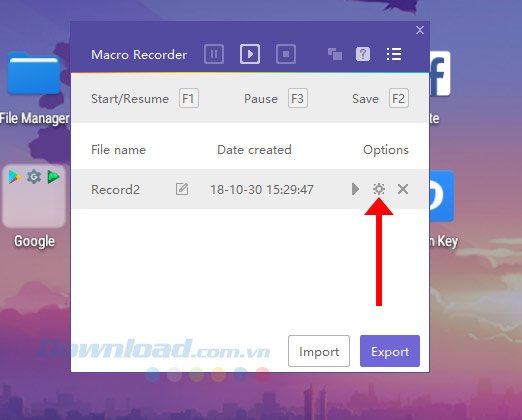
Và đây là cài đặt nâng cao dành cho bản ghi của bạn, bao gồm:
Tùy chọn loop 1: Loop số lượng times, ở đây số lượng lặp lại hành động sẽ là số mà bạn ghi trong ô trống ở giữa, nó sẽ dừng lại sau đủ số lần mà bạn ghi ở ô trống đó. Ví dụ bản ghi của bạn là nhấp chuột 10 lần, bạn ghi số 5 vào ô trống đó thì số click chuột sẽ thành 50 lần.
Tùy chọn loop 2: Loop until stop button is pressed, khi bạn nhấn chuột vào màn hình NoxPlayer thì hành động lặp lại mới dừng lại.
Tùy chọn loop 3: Cài đặt thời gian cho số lần lặp lại hành động, sẽ tự động dừng lại khi hết giờ.
Interval số lượng sec, ở đây là số lượng thời gian tạm dừng của bản ghi hành động, ví dụ bạn điền con số là 5, tương đương với 5 giây dừng giữa các lần lặp lại, muốn sử dụng tùy chọn này bạn phải tích chọn Tùy chọn 1 ở mục Loop 1 bên trên.
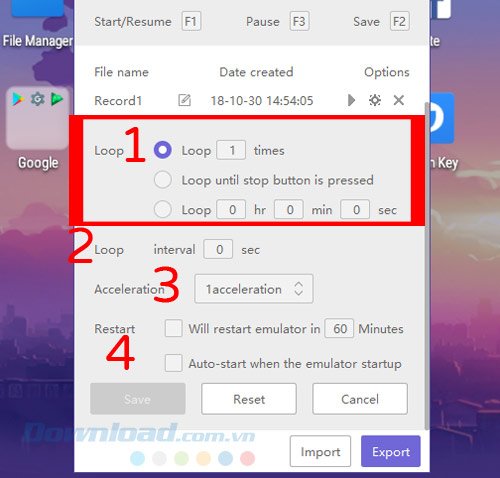
Thời gian tua nhanh hành động của bản ghi, bạn chọn số acceleration càng cao thì tốc độ hành động của bản ghi càng nhanh.
Will restart emulator in minutes: Đây là thiết lập khoảng thời gian trước khi khởi động lại NoxPlayer.
Auto-start when the emulator startup: Tích chọn tùy chọn này sẽ giúp bạn tự động chạy bản ghi hành động khi.
Bấm biểu tượng List ở dưới hình để thu gọn danh sách bản ghi.
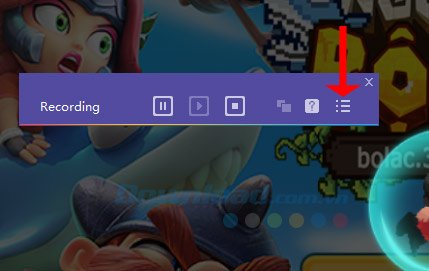
Bạn có thể xuất bản ghi hành động trên NoxPlayer bằng cách bấm vào Export, chọn bản ghi ở danh sách và bấm OK.
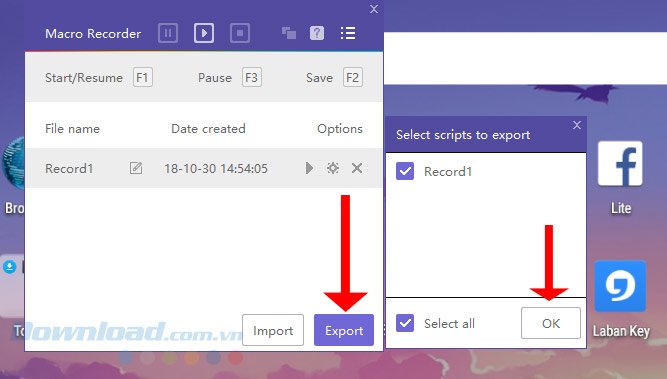
Điền tên bản ghi hành động của bạn vào File Name và bấm Save.
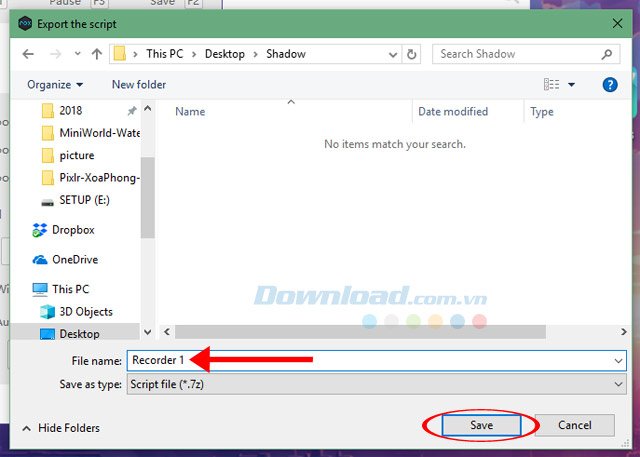
Ngược lại, để thêm tập tin ghi hành động đã được ghi trước đó hãy bấm vào Import.
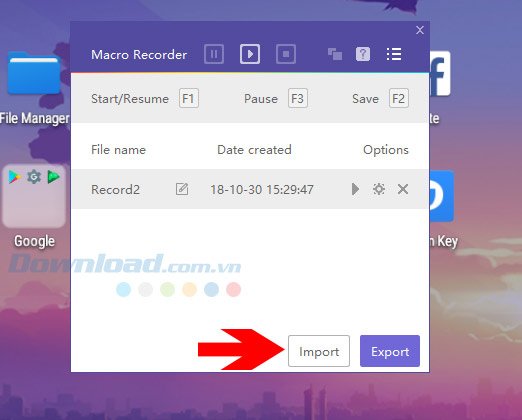
Đó là những thông tin mà bạn cần biết để sử dụng tính năng này trên NoxPlayer, rõ ràng tính năng này cực kỳ hữu ích và giúp các bạn tiết kiệm được thời gian khi không cần phải ngồi tự click chuột.
Có thể bạn quan tâm:
Theo Nghị định 147/2024/ND-CP, bạn cần xác thực tài khoản trước khi sử dụng tính năng này. Chúng tôi sẽ gửi mã xác thực qua SMS hoặc Zalo tới số điện thoại mà bạn nhập dưới đây: